Hogyan ments el egy fotót a Firefox kiegészítőket

Az első helyen, nehézségek merülnek fel az orientáció egy hatalmas különféle web-oldalak, képek, és így tovább. Jó lenne, ha az adatok tárolására egy helyen, de ez hosszú időt vesz igénybe, ezért gyakran az információ visszaállítása egy mappában, abban a reményben, hogy rendezni az összes talált hamarosan időben.
A támogatás jöhet DownThemAll Firefox ScrapBook és kiegészítések. beállítása és használata, amely már említésre került. Lássuk, hogyan lehet őket használni letölteni az összes képet az oldalról.
A mappák száma korlátlan, valamint a rekordok száma a bennük tárolt, de ahhoz, hogy az almappák nem fog működni, mert ez egyszerűen nem biztosított. Mind a web-oldalak látva egy ikon, amely egyszerűsíti orientáció. Mentett oldalak is megtekinthető állapotban van - ebben az esetben ugyanaz lesz a forma, mint az online (van az összes kép, az összes hivatkozást dolgoznak, és így tovább), így bármikor újra csatlakozni az internethez, és folytassa a böngészést.
Ahhoz, hogy hozzáférjen az album bolti kell nyitni az oldalsó panel vendégkönyve (ScrapBook> Mutasd oldalsáv vagy megnyomja a billentyűkombinációt Alt + K). És a nyitó bármely tárolt oldalak egyszerűen kattintson a boltozat a megfelelő rekordot.

Megmentett ScrapBook web-oldalak kerülnek a gyökér vagy egyéb más felhasználó által megadott könyvtárba, ebben az esetben könnyen mozgatható mappából mappába, valamint a fajta és törli az oldalakat, amelyek helytelenül tárolták, és nem lesz szükség van.
Meg kell nevezni a böngésző menüben, vagy az Eszközök menü> DownThemAll Tools csapat DownThemAll. jelölje ki az érdeklődés a plug-in automatikusan generált dokumentumok listáját, a könyvtárat, amelybe menteni, majd kattintson az Indítás gombra.
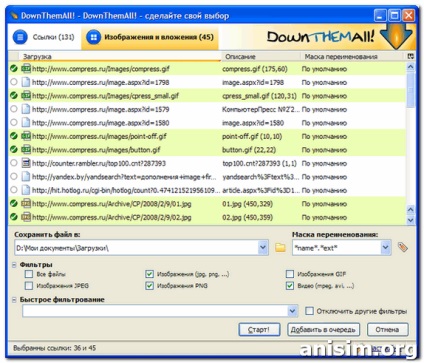
Ha szükséges, könnyen kezelhető kiszűrni a felesleges fájlokat a letöltési eljárást. Betöltés DownThemAll (mint a hagyományos letöltés vezetők) készített több patak, ami jelentősen felgyorsítja a letöltési folyamatot.
Ezen kívül, a lehető szünet és folytathatja a letöltést, adatvesztés nélkül. Előírja a megőrzése egyéni linkeket választás a „link kezdődött OneClick» csapat. Ha a felül FlashGot. Használhatja a képességei a képek letöltése.
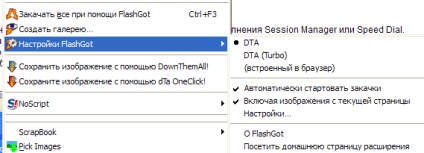
Csatlakoztatása után kiegészíti a Kép mentése más mappában könnyebb lesz megtartani a képet, mint a tárolt képek is elterjedt a különböző mappákban, és nem kell minden alkalommal, amikor egy hosszú és unalmas, hogy nyissa ki a mappákat és almappákat, hogy kiválassza a kívánt mappa - elég lesz csak, hogy hívja a helyi menüben parancs „Kép mentése más a mappában „, és adja meg a mappát a listából előtt, hogy bizonyos kiegészítéseket a mappa beállításait.
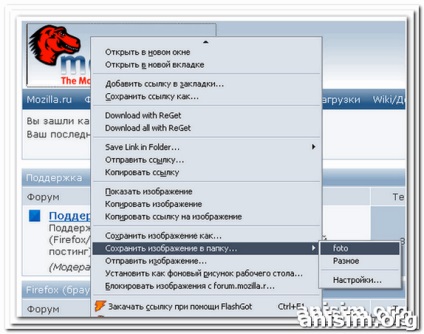
Kiegészítés ImagePicker is lehet menteni az összes képet az oldalról. Ez a kiterjesztés felhasználók számára hasznos, akik szeretnék, hogy kiválassza a képet, hogy illeszkedjen a szűrőt, és mentse el a weboldalon található a helyi meghajtóra.
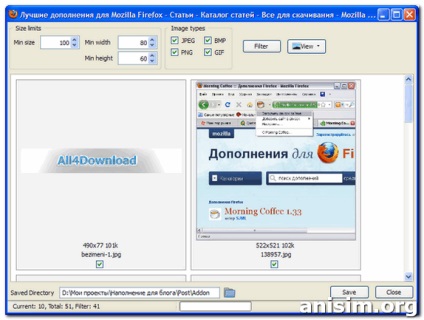
A funkciók ez a bővülés:
«Kis kép» gomb megjelenik a FireFox helyi menüben automatikusan. De ez nem jelenik meg a Firefox eszköztár.
Itt van módja, hogy mentse a tétel a rajzok sikerült összegyűjteni. Talán tudod, más, sokkal kényelmesebb, amit nem figyel.
És biztos, hogy emlékszik, hogy a túlzott használata kiegészítők tele böngésző instabilitás és lassú betöltés.